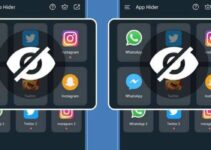Tahukah kamu bagaimana cara recovery file jpg rusak? Kebanyakan orang yang menggunakan fotografi digital pernah mengalami file JPG yang rusak. Ada berbagai alasan mengapa file foto rusak. Hal-hal seperti infeksi virus, kerusakan pada drive atau flash drive USB, atau bahkan kesalahan saat mentransfer data ke komputer kamu.
Momen berharga dalam foto tidak dapat di pulihkan, terutama ketika pesan yang mengatakan “Tidak dapat dibuka” atau “Format file salah” muncul, atau kamu hanya dapat membuka foto dengan hanya distorsi yang terlihat. Mungkin hal ini memang bikin panik namun sebelum kamu mulai menangis, sebaiknya pelajari dulu cara memperbaiki file JPG yang rusak supaya kamu bisa mendapatkan kembali foto kamu. Ada beberapa cara yang bisa kamu pertimbangkan yaitu:
Cara Recovery File JPG Rusak Dengan Mudah
Disini kamu dapat mengikuti beberapa cara yang ada dibawah ini untuk recovery file jpg rusak, dan kamu dapat memperbaiki sendiri dengan gampang dan mudah. Untuk mengetahui lebih dalam lagi, mari ikuti beberapa cara yang ada dibawah:
Pulihkan Foto dari Pencadangan
Cara pertama dan solusi tercepat untuk recovery file jpg rusak adalah dengan memulihkan foto dari cadangan. Tentu saja, ini berarti kamu telah mencadangkan foto kamu dengan hati-hati atau menyimpan file asli ke kartu SD dan file tersebut dalam kondisi baik. Metode ini juga bergantung pada apakah kesalahan tersebut di sebabkan oleh pemindahan foto dari kartu SD atau hard drive ke komputer, atau apakah foto di perangkat kamu benar-benar rusak.
Jika kamu masih memiliki foto asli di kartu SD atau flash drive yang di cadangkan, atau mungkin kamu telah mengunggahnya ke penyimpanan cloud. Jika begitu, mungkin kamu bisa membukanya dengan mendownload langsung dari cloud atau dengan copy paste lagi file dari SD card ke PC atau laptop.
Sayangnya, jika kerusakan foto terjadi pada hard drive atau kartu SD itu sendiri, opsi ini mungkin tidak berfungsi karena kesalahan akan ditampilkan meskipun foto dapat di pulihkan. Dalam situasi ini, kamu harus mempertimbangkan opsi lainnya.
Ganti Nama File
Berikut ini adalah cara untuk recovery file jpg rusak dengan mengganti nama file:
- Tekan “Windows-E” untuk membuka Windows Explorer
- Arahkan ke lokasi JPEG yang rusak
- Misalnya, perpustakaan “Gambar”
- Klik kanan file dan klik Ganti Nama
- Ketikkan nama baru untuk gambar tersebut dan tekan Enter untuk menyimpan perubahan
- Klik dua kali file yang diubah namanya untuk membukanya di program default
Buka Dengan Aplikasi Paint
Selanjutnya, kamu juga bisa mengembalikan file jpg rusak dengan membukanya melalui aplikasi paint di laptop. Begini caranya:
- Tekan tombol “Windows” untuk membuka layar Start Windows, ketik “Paint”, dan klik “Paint” di hasil pencarian
- Klik menu File dan klik Buka
- Navigasikan ke lokasi di hard drive kamu tempat penyimpanan JPEG yang rusak
- Pilih gambar dan klik tombol [Buka]
- Jika gambar terbuka dengan benar di Paint, file tersebut mungkin tidak rusak
- Simpan file ke komputer dan coba buka di program lain
Mengubah Foto ke Format Lain
Jika kamu menerima pesan kesalahan “Tidak dapat membuka foto” saat mencoba membuka foto, hal ini mungkin bukan karena foto tersebut rusak. Mungkin karena komputer kamu tidak memiliki program yang dapat membuka format JPEG.
Namun, hal ini hampir mustahil karena JPG atau JPEG (keduanya format file yang sama) adalah salah satu format yang paling banyak di gunakan. Namun kemungkinan ini masih patut di pertimbangkan. Meskipun formatnya sama, beberapa program mungkin menolak membuka JPEG namun tetap dapat membukanya, begitu pula sebaliknya.
Dalam hal ini, mungkin masuk akal untuk mengubah format foto ke format lain. Alternatifnya, kamu cukup mengganti nama ekstensi dan mengganti namanya dari JPEG menjadi JPG. Kamu dapat memilih di antara banyak program untuk mengonversi foto yang rusak ke format lain dengan harapan foto tersebut dapat dibuka. Beberapa dapat di unduh, sementara yang lain memerlukan penggunaan online.
Menggunakan Aplikasi Windows File Explorer
Cara yang ini serupa dengan cara di atas, yang mana jika kamu perlu mengganti nama file dan mengubah nama ekstensi file, kamu dapat melakukannya menggunakan aplikasi Windows File Explorer yang sudah di instal sebelumnya di PC atau laptop kamu. Namun, jika kamu memiliki ratusan foto yang rusak dan perlu di ganti namanya, ini mungkin bukan pilihan yang tepat.
Dalam situasi ini, kamu bisa mencoba menggunakan perangkat lunak yang memungkinkan kamu mengganti nama ekstensi file secara massal. Namun, pilihan ini memakan waktu. Tidak perlu di katakan lagi bahwa tidak ada jaminan bahwa mengubah ekstensi file akan berhasil. Jika kamu hanya memiliki satu atau dua foto, kamu dapat mengubah ekstensi file menjadi. Berikut langkah-langkahnya:
- Di Windows 10, cukup buka menu Windows dan cari File Explorer di bawah “Sistem Windows”
- Setelah File Explorer terbuka, buka Lihat dan aktifkan Ekstensi Nama File
- Tindakan ini menyebabkan Windows menampilkan ekstensi file yang di ubah namanya (dalam hal ini .JPEG atau .JPG)
- Klik kanan foto yang ingin kamu ubah ekstensinya dan klik Ganti Nama
- Di Windows, nama file yang di tentukan akan di sorot
- Namun abaikan saja dan klik saja kursor di sebelah kanan .JPG dan ubah menjadi .JPEG atau sebaliknya
- Windows akan memperingatkan kamu bahwa file tersebut mungkin tidak stabil
- kamu dapat mengabaikannya dan klik “Ya”
Mengunakan Command Prompt
Cara lain untuk memperbaiki file JPEG yang rusak adalah dengan menggunakan command prompt. Cara ini mungkin terdengar rumit pada awalnya, namun sebenarnya tidak. Kamu hanya saja perlu mengikuti langkah-langkahnya dengan benar dan ini akan di jamin berhasil dan tidak terjadi apa apa. Berikuti ini langkah sederhananya:
- Ketik inisial CMD di bilah pencarian atau tekan tombol Windows + R untuk membuka command prompt
- Sebuah jendela akan muncul di desktop
- Pada jendela yang muncul, ketik “sfc/scannow” tanpa tkamu kutip dan tekan Enter
- Komputer sedang memindai hard drive komputer, termasuk lokasi foto
- Jika di temukan file yang rusak, komputer akan meminta kamu untuk memulai ulang
- Memulai ulang komputer akan menyelesaikan masalah apa pun yang mungkin merusak file foto dan memungkinkan kamu membukanya
Jika foto masih tidak dapat di buka atau terdapat artefak atau distorsi pada foto, berarti file tersebut masih rusak. Cobalah alat profesional yang di rancang khusus untuk memperbaiki file JPEG yang rusak.
Nah, kamu bisa recovery file JPG rusak dengan semua cara di atas. Jika kamu sudah melakukan beberapa cara di atas kemudian tidak bisa, cobalah minta tolong seseorang yang sudah ahi dalam memperbaiki atau memuihkan file jpg yang rusak.